Kompresja wsadowa obrazów: Podręcznik dla początkujących dotyczący łatwej kompresji
Czasami musimy skompresować wiele plików graficznych i jest to irytujące, aby kompresować każdy z nich wielokrotnie. Jeśli zastanawiasz się, czy istnieje narzędzie, które może jednocześnie kompresować Twoje obrazy, odpowiedź brzmi: tak!
W tym artykule dowiesz się 3 sposobów, jak to zrobić kompresja wsadowa obrazów. Rozumiemy potrzebę tego, ponieważ zrobienie tego wszystkiego na raz może naprawdę zaoszczędzić czas i jest bardzo korzystne dla tych, którzy kompresują wiele plików graficznych. Na co czekasz? Zaczynajmy!
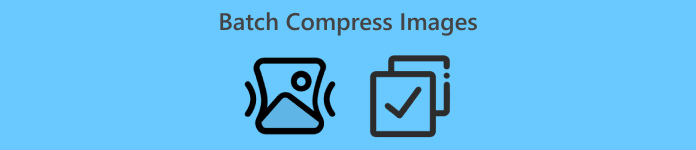
Część 1. Kompresja wsadowa obrazów online za darmo (najszybsza)
Jeśli chodzi o kompresję obrazów wsadowych, najlepszym narzędziem online jest FVC Free Image Compressor. Jest to całkowicie darmowe i można łatwo uzyskać do niego dostęp na różnych urządzeniach, o ile masz dostęp do Internetu. Ale pomimo tego, że to narzędzie jest darmowe, nie możesz nie doceniać tego, co może zrobić z Twoim obrazem. To narzędzie pozwoli Ci skompresować do 40 plików graficznych jednym kliknięciem, a jeśli chodzi o jakość wyjściową, to narzędzie ma najlepszą optymalizację i zaawansowane algorytmy kompresji. Ponadto to narzędzie może obsługiwać wiele formatów plików graficznych, takich jak JPEG, PNG, SVG i animowane pliki GIF.
Oto jak wsadowo kompresować obrazy online przy użyciu darmowego kompresora obrazów FVC:
Krok 1. W przeglądarce przejdź do ich oficjalnej strony internetowej.
Krok 2. Następnie kliknij Przesyłać zdjęcia aby zaimportować obrazy, które chcesz skompresować. Wybierz maksymalnie 40 obrazów.

Krok 3. Po skompresowaniu obrazów możesz je wyświetlić, przeglądając ich nowe rozmiary po kompresji. Na koniec kliknij Ściągnij wszystko aby zapisać swój obraz.

Jeśli chodzi o wygodę, łatwość i jakość kompresji wsadowej obrazów, FVC Free Image Compressor wyróżnia się. Co więcej, jest w stu procentach darmowy, więc jeśli masz ograniczony budżet i chcesz zaoszczędzić czas na kompresji wsadowej swoich zdjęć, wypróbuj to narzędzie już teraz!
Część 2. Kompresja wsadowa obrazów za pomocą programu Photoshop
Jeśli chodzi o profesjonalny sposób kompresji wsadowej obrazów, jednym z narzędzi, po które sięgają użytkownicy, jest oprogramowanie Photoshop. To narzędzie jest wysoko cenione za swoje imponujące funkcje, co czyni je doskonałym wyborem do jednoczesnej kompresji dużej liczby zdjęć. Oto przewodnik krok po kroku, jak kompresować wsadowo obrazy za pomocą Photoshopa:
Krok 1Najpierw musisz zapisać wszystkie zdjęcia, które chcesz skompresować wsadowo, w jednym folderze.
Krok 2Otwórz program Photoshop i przejdź do Karta Plik, Kliknij Scenariuszi wybierz Procesor obrazu.
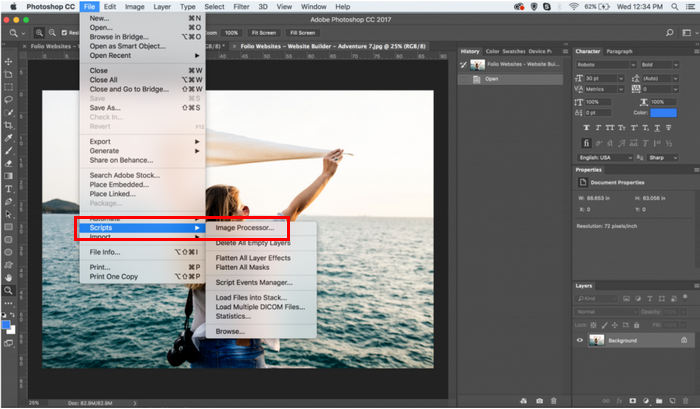
Krok 3Następnie zaimportuj zdjęcia, które chcesz skompresować, klikając Wybierz katalog w obszarze Wybierz obrazy do przetworzenia.
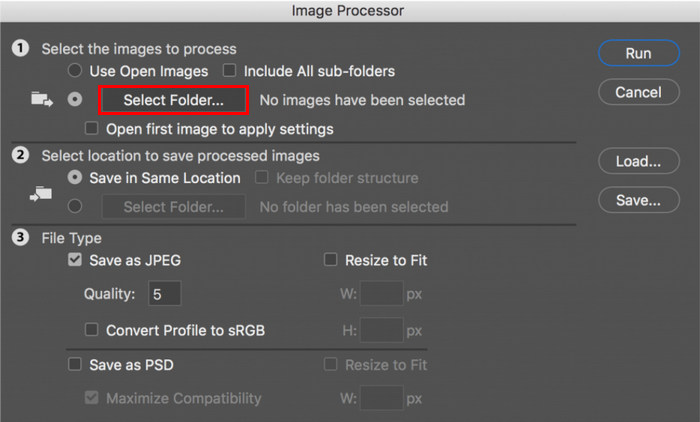
Krok 4. Następnie w oryginalnym folderze zostanie automatycznie utworzony nowy folder, w którym będą przechowywane lub zapisywane skompresowane obrazy.
Krok 5. Pod Typ pliku sekcja, dostosuj ustawienia, aby zmienić rozmiar pliku obrazu. Zaznacz Zmień rozmiar, aby dopasować i ustaw maksymalną wysokość i szerokość skompresowanego zdjęcia.
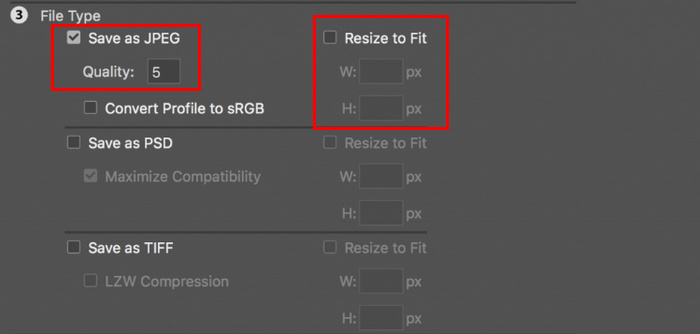
Krok 6. w Jakość pole, wprowadź liczbę od 1 do 12. Zwróć uwagę, że im wyższa liczba, tym większy rozmiar pliku. Tymczasem, jeśli jesteś kompresowanie formatów plików JPGPamiętaj o zaznaczeniu pola wyboru Zapisz jako JPEG.
Krok 7. Teraz kliknij Uruchom akcję przycisk, aby wyświetlić dostępne akcje.
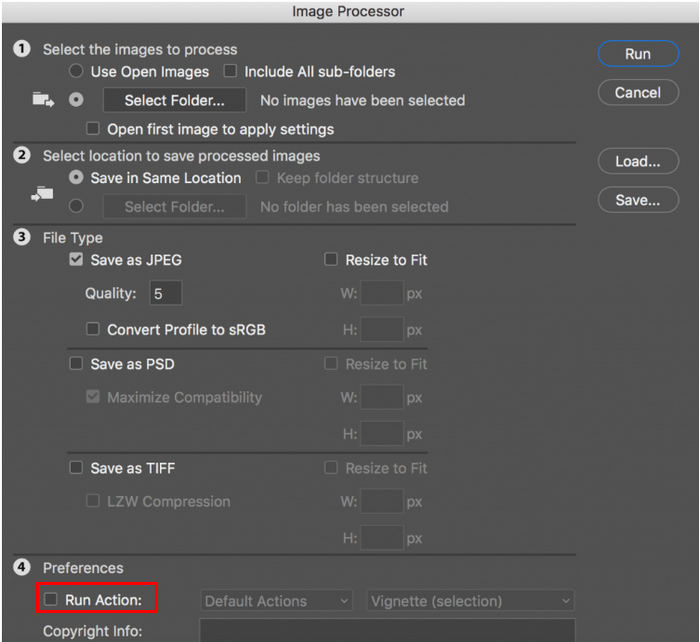
Krok 8. Po zakończeniu kliknij Biegać przycisk. Obrazy w Twoim folderze zostaną przetworzone i zapisane w określonym folderze docelowym.
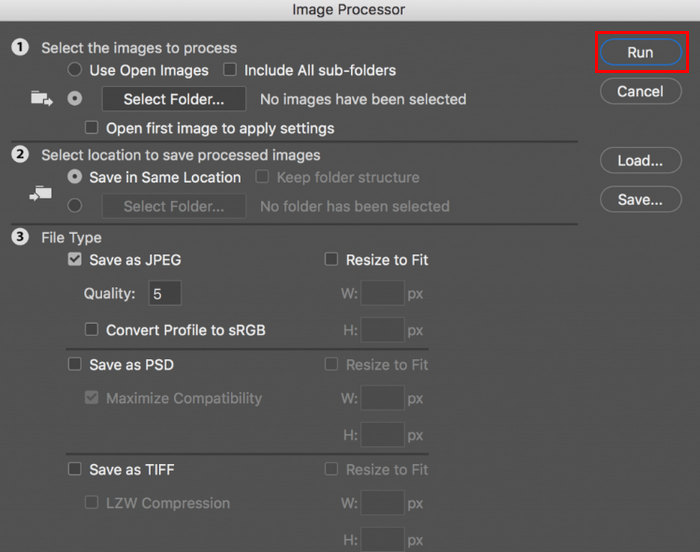
Photoshop jest rzeczywiście świetnym narzędziem do masowej kompresji obrazów. Jest idealny dla tych, którzy potrzebują profesjonalnych rezultatów. Jednak to narzędzie wymaga subskrypcji i istnieje ogromna krzywa uczenia się, która może sprawić, że użytkownicy nie będą w stanie efektywnie używać narzędzia do kompresji zdjęć w partiach.
Część 3. Kompresja wsadowa obrazów w systemie Windows 10
Jeśli używasz systemu operacyjnego Windows 10 na swoim komputerze, możesz kompresować obrazy wsadowo za pomocą aplikacji Windows Paint. Ta aplikacja do rysowania jest znana ze swoich możliwości rysowania i tworzenia szkiców, ale poza tym zawiera również doskonałe funkcje edycji zdjęć, takie jak przycinanie, zmiana rozmiaru itp.
Oto jak można kompresować obrazy wsadowo w systemie Windows 10:
Krok 1Kliknij prawym przyciskiem myszy plik obrazu, który chcesz skompresować, kliknij Otwierać zi wybierz Farba.
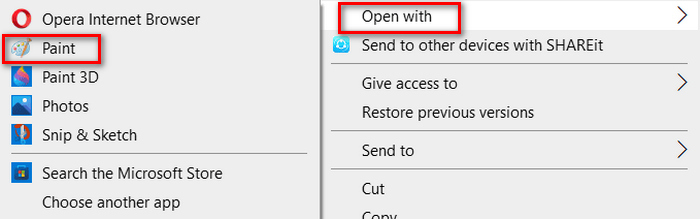
Krok 2. Idź do Dom i wybierz Zmień rozmiar i przechyl.
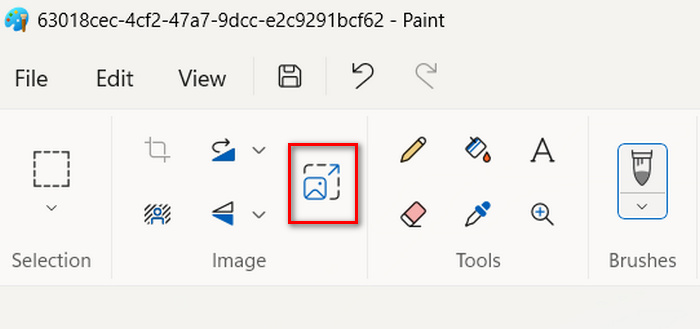
Krok 3. Następnie kliknij przycisk Zmień rozmiar i przechyl przycisk. Tutaj możesz zmienić rozmiar obrazu, zmieniając jego procent lub piksel rozmiar. Po osiągnięciu pożądanego rozmiaru kliknij ok przycisk.
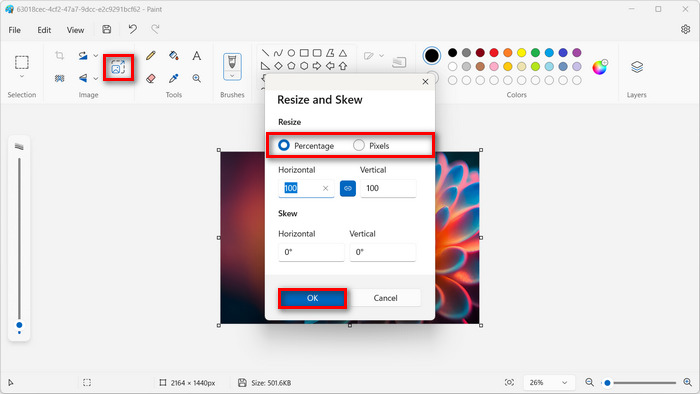
Krok 4. Po zmianie rozmiaru kliknij Plik i wybierz Zapisać aby zapisać skompresowany obraz.
Krok 5. Następnie wróć do Karta Plik, kliknij na Importuj do Canvasi wybierz Z pliku.
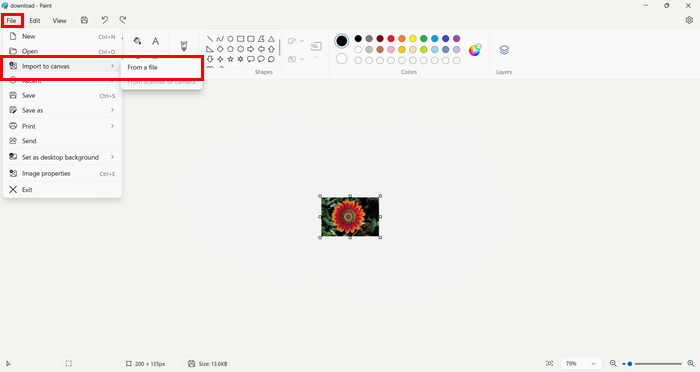
Krok 6. Wybierz zdjęcie, które chcesz skompresować i przeciągnij je, aby dopasować je do ustawionego rozmiaru. Ten proces nie jest typową kompresją wsadową, ale może usprawnić proces w porównaniu z innymi narzędziami do kompresji obrazów. Po zakończeniu kliknij Zapisać przycisk.
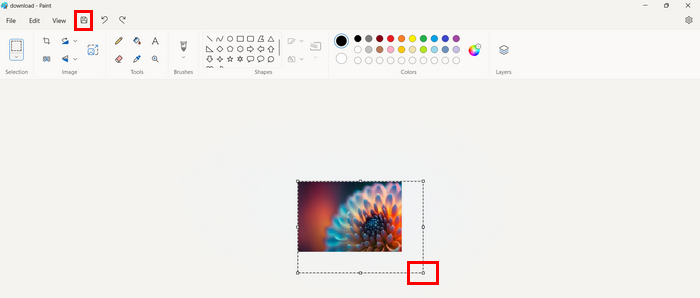
Program Paint w systemie Windows jest rzeczywiście dobrym narzędziem do kompresji obrazów, ale nie sprawdza się w porównaniu ze specjalistycznym kompresorem wsadowym.
Część 4. Kompresja wsadowa obrazów na komputerze Mac
Preview to wbudowane narzędzie do przeglądania obrazów, które pozwala użytkownikom komputerów Mac przeglądać różne pliki graficzne. Ale poza tym to narzędzie może być niezwykle przydatne w zarządzaniu i edytowaniu obrazów, szczególnie w kompresowaniu wsadowym plików graficznych.
Aby to zrobić, wykonaj poniższe czynności:
Krok 1. W oknie Findera zaznacz wszystkie obrazy, których rozmiar chcesz zmienić.
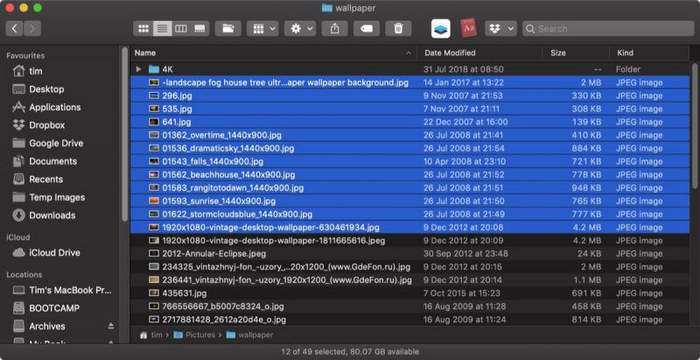
Krok 2. Następnie kliknij je prawym przyciskiem myszy i wybierz Otwierać zi wybierz Zapowiedź.
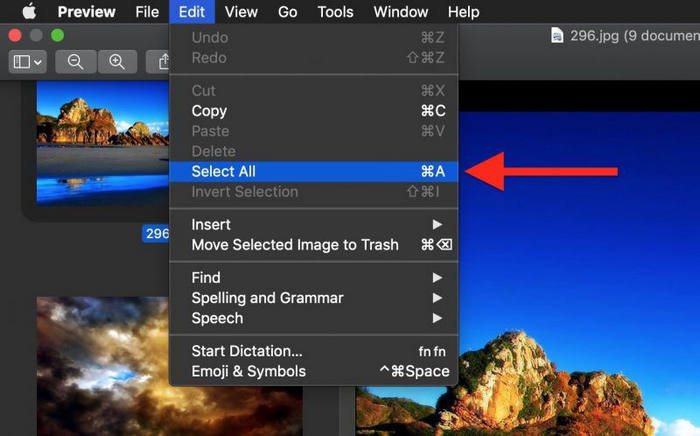
Krok 3. Teraz wybierz Edytowaći wybierz Zaznacz wszystko z paska menu Podgląd lub użyj Polecenie A Skrót klawiaturowy umożliwiający zaznaczenie wszystkich otwartych obrazów.
Krok 4. Po wybraniu wszystkich obrazów przejdź do Przybory i wybierz Dostosuj rozmiar.
Krok 5. Teraz zmień wymiary obrazu pliku graficznego, wpisując nową szerokość i wysokość, a także rozdzielczość. Po wykonaniu tej czynności na dole pojawi się nowy rozmiar. Po wykonaniu tej czynności po prostu kliknij ok.
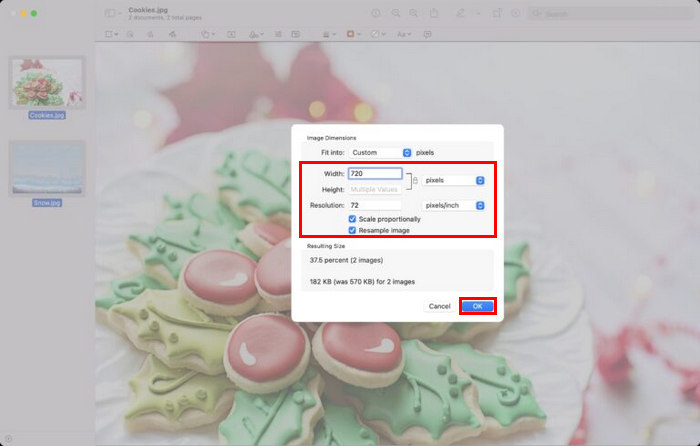
Obrazy są zmieniane pod względem rozmiaru i zapisywane w oryginalnej lokalizacji poprzez zastąpienie oryginalnych plików.
Część 5. Często zadawane pytania dotyczące kompresji obrazów wsadowych
Jakie jest oprogramowanie do kompresji obrazów hurtowo?
Najlepsze narzędzie programowe dla kompresowanie obrazów hurtowo jest Photoshop. To narzędzie pozwala kompresować więcej zdjęć jednocześnie, uzyskując jednocześnie wynik dobrej jakości. Jedynym minusem jest to, że nie można korzystać z jego pełnych funkcji, jeśli nie zasubskrybuje się oferty premium.
Jak skompresować wszystkie obrazy w folderze?
Aby skompresować wszystkie obrazy w folderze, możesz użyć FVC Free Image Compressor narzędzie. Wystarczy kliknąć przycisk Dodaj plik, a zostaniesz przekierowany do biblioteki, w której możesz wybrać folder, w którym znajdują się wszystkie obrazy, które chcesz skompresować. Następnie wybierz wszystkie zdjęcia w folderze, ale ogranicz się do 40 plików. Po wykonaniu tej czynności zdjęcia zostaną automatycznie skompresowane i zapisane w skompresowanym folderze.
Czy można skompresować wiele zdjęć bez utraty jakości?
Tak. Możesz kompresować wiele zdjęć bez utraty jakości. Wystarczy użyć odpowiedniego narzędzia kompresora, takiego jak FVC Free Image Compressor i Photoshop. Te narzędzia mają świetne funkcje, które mogą pomóc utrzymać jakość skompresowanych zdjęć.
Wniosek
Dzięki tym metodom możesz teraz kompresować obrazy wsadowo wydajnie i skutecznie. Tak więc, niezależnie od narzędzia opisanego w tym artykule, jesteś teraz wyposażony w różne metody, które mogą idealnie działać po Twojej stronie. Wypróbuj te techniki już dziś, aby usprawnić zarządzanie obrazami i zoptymalizować przepływ pracy.



 Video Converter Ultimate
Video Converter Ultimate Nagrywarka ekranu
Nagrywarka ekranu



